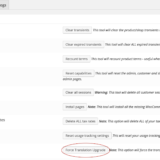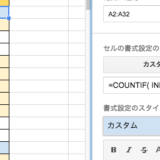目次
オートフィルとは
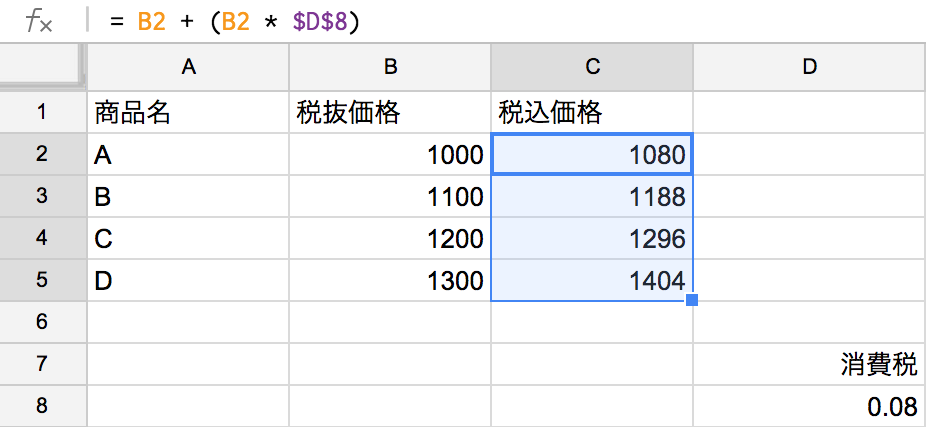
Auto-fill機能はGoogle Driveやエクセルに備わっている強力な機能の一つで
何らかの値が入力されている単一もしくは複数のセルを選択した時に、
右下にある小さい点をクリックしながら上下左右いずれかの方向にドラッグすると、
システムがパターンを認識して値を自動的に補完してくれます。
偉そうに言ってますけど僕もこの操作の正式名称名称は初めて知りました。
普段何気なく使ってる方が多いと思うのですがオートフィルっていうんですねこの機能。
やりたいこと
他セルを参照している引数が複数ある式で、一部の引数の参照のみ固定したままオートフィルをしたい。
絶対参照せずにオートフィルした場合
商品Aの税抜価格である1000(B2)と税率(D8)を掛け、税込価格をC2に表示しました。
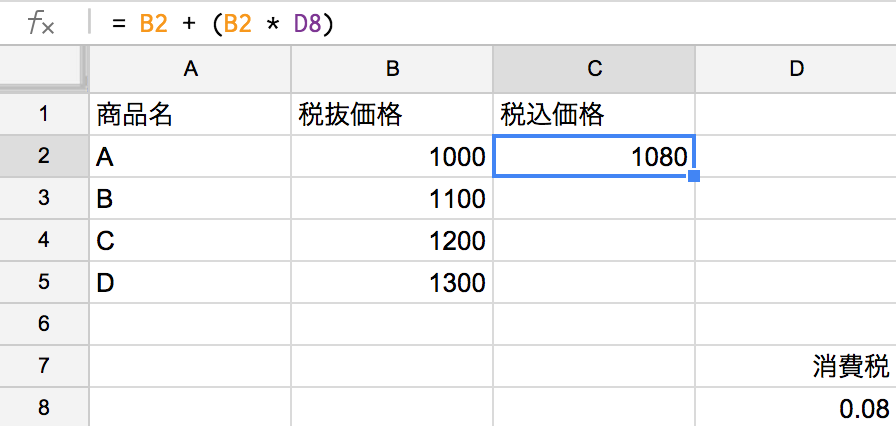
C2をベースにC5までオートフィルしてみましたが、商品A以外は税が反映されません。
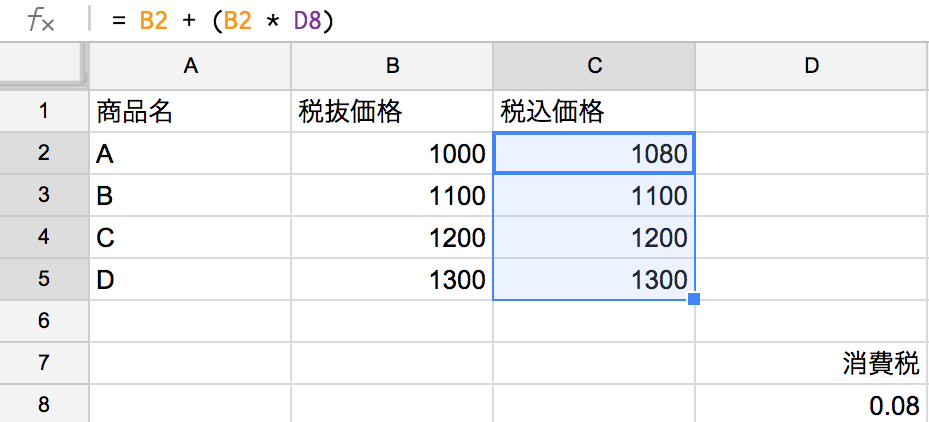
わかりやすいようにオートフィルによって自動入力された式をD列に表示するとこうなります。
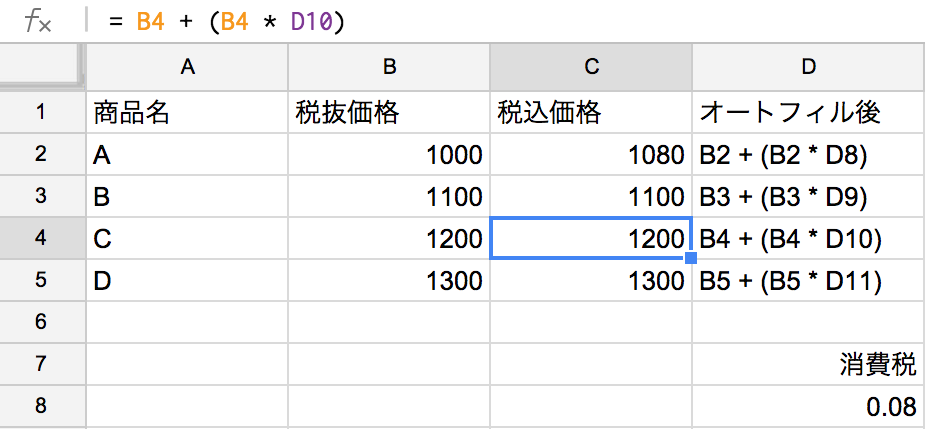
税率が入力されているセルD8は式の中で固定したいのですが、
オートフィルは意図せずに値を増やしD9, D10といった参照が自動入力されてしまいました。
図には入っていませんが、D9やD10は何も入力していない空白のセルなので
B4 + (B4 * D10)は
1200 + (1200 * 0) = 1200
となり、税が反映されません。
商品数が4つ程度でしたら式を手動で入力し直しても良いかもしれませんが、
数十や数百の式を手動で修正するのは効率的ではありません。
絶対参照してオートフィルした場合
結論から言うと、式中で他セルを参照している引数に$マークを付けることによってそのセルを絶対参照している状態になります。(=D8が固定される)
絶対参照している引数はオートフィル時に式の中で固定され、先ほどのD8〜D11のように数値が増加することはありません。
ショートカットキーはF4です。Windows,Mac共に計算式の中で絶対参照したい引数をクリックし、F4をクリックすればOKです。
D8を絶対参照し、オートフィルしてみます。
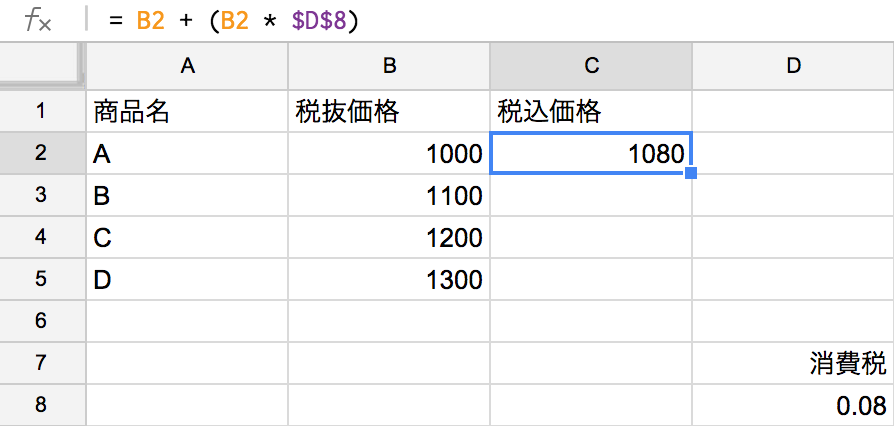
結果はこちら。望んでいた結果が出力されました。
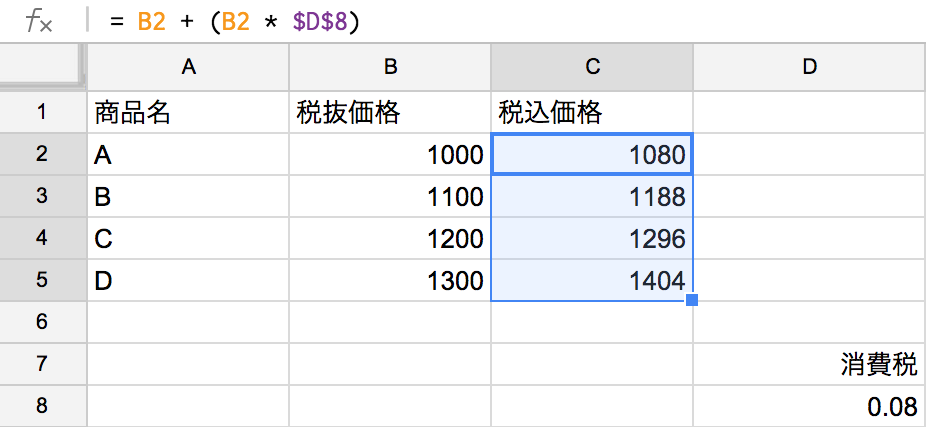
オートフィルによって自動入力された式をD列に表示するとこうなります。
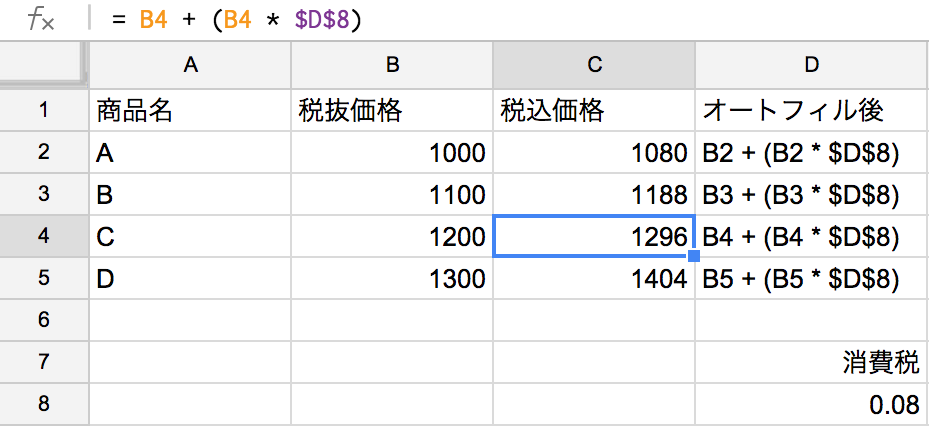
先ほど失敗したC4の式は
B4 + (B4 * D10) → B4 + (B4 * $D$8)
となり、
1200 + (1200 * 0.08) = 1296
という計算が適用され1296が出力されました。
このように絶対参照を利用することにより業務を劇的に効率化できるので是非利用してみてください。